如何设置硬件密码:全面指南与实用技巧
- By tp交易所app下载最新版
- 2025-02-15 23:56:12
引言
在当今数字化时代,保护个人和企业数据安全的重要性愈发突显。硬件密码作为一种基础且有效的安全措施,可以有效地防止未授权访问,保护用户的数据和隐私。本文将详细介绍硬件密码的设置方法,包括在不同设备上的具体步骤,以及在设置密码时需要注意的事项。同时,我们还将讨论与硬件密码相关的常见问题,从而帮助您更好地理解和运用这种安全措施。
一、什么是硬件密码?
硬件密码是指在计算机、手机等电子设备中设置的保护措施,通过输入正确的密码来限制对设备或其存储数据的访问。硬件密码通常在设备的 BIOS(基本输入输出系统)或固件中设置,主要用于防止数据被盗用或恶意篡改。
硬件密码可以应用于多种类型的设备,包括但不限于:
- 个人电脑
- 笔记本电脑
- 移动设备(如手机、平板)
- 外部存储设备(如 USB 闪存驱动器、外部硬盘)
二、硬件密码的设置方法
以下将详细介绍在不同设备上设置硬件密码的步骤。
1. 在个人电脑上设置硬件密码
在个人电脑上设置硬件密码通常需要进入 BIOS 设置界面。以下是具体步骤:
- 重启计算机: 当计算机启动时,根据您的品牌和型号,按下特定的键进入 BIOS 设置。常见的按键包括 F2、DEL 或 ESC,具体可以参考您的设备说明书。
- 进入 BIOS 界面: 在 BIOS 界面中,使用键盘的方向键导航到“安全”或“Security”选项卡。
- 设置管理员密码: 在“安全”选项中,您可以找到“设置管理员密码”或类似的选项。选择后,输入您希望设置的密码,并确认。
- 设置用户密码: 部分 BIOS 允许设置用户密码。这一密码通常更为简单,方便日常使用。按照相同方法输入并确认密码。
- 保存更改并退出: 完成密码设置后,导航至“保存和退出”选项,选择“是”以保存您的更改并重启计算机。
2. 在笔记本电脑上设置硬件密码
笔记本电脑的设置与台式电脑类似,但有些品牌可能提供专属软件来管理硬件安全。以下步骤适用于大多数笔记本:
- 重启笔记本: 启动时按下 BIOS 设置键(如 F2 或 ESC)。
- 进入安全设置: 进入 BIOS 后,找到与安全性相关的选项。
- 输入密码: 设置管理员或用户密码,如前所述。
- 保存设置并退出: 确保您保存了更改。
3. 在外部存储设备上设置硬件密码
许多现代外部硬盘和 USB 闪存驱动器允许用户设置硬件密码以增强安全性。以下为设置步骤:
- 连接设备: 将外部设备插入计算机的 USB 接口。
- 打开管理工具: 一些外部存储设备会伴随专用管理工具,您需要打开它。
- 选择设置密码: 找到“设置密码”或“安全”选项,按照提示操作。
- 输入并确认密码: 输入所需密码并确认,确保密码复杂且安全。
- 保存设置: 保存更改后,安全弹出设备。
4. 在手机或平板电脑上设置硬件密码
对于手机和平板电脑,硬件密码通常通过设备的设置菜单进行配置:
- 打开设置应用: 找到并打开您的设备的设置应用。
- 进入安全设置: 遍历设置选项,找到“安全性”或“隐私”相关设置。
- 设置屏幕锁: 选择屏幕锁类型(如 PIN 码、密码或图案锁),并按照提示创建新锁定方式。
- 确认设置: 输入设置的密码以确认安全性。
三、注意事项
1. 确保密码复杂性:为了增强安全性,您的密码应由字母、数字和特殊字符组成,长度建议在8个字符以上。
2. 定期更换密码:定期更新密码可降低安全风险。
3. 保留备份:确保您对设备的密码进行妥善记录,以防密码丢失导致无法访问设备。
4. 遇到问题时的应对:若忘记密码,通常需要联系制造商获取重置代码或按设备说明进行重置。
四、常见相关问题
1. 忘记硬件密码怎么办?
忘记硬件密码是许多用户的一大困扰。首先,不同类型的设备对于处理此问题的策略各异。在许多情况下,用户可以通过以下方式解决
- 计算机和笔记本: 对于个人电脑和笔记本电脑,您可能需要进入 BIOS 或 UEFI 来重置密码。通常,用户可以尝试通过密钥组合,或联系制造商以获取相关的主密码。
- 外部存储设备: 若使用了第三方安全软件,则需要根据软件说明进行操作,有些软件提供了密码恢复功能。
- 手机和平板: 对于智能手机和平板电脑,许多设备可以通过恢复模式进行重置,但请注意,这可能会删除设备中的所有数据。务必提前备份。
为此,建议用户建立一个安全且易于记忆的密码,并定期进行管理。同时,可以考虑使用密码管理软件来帮助跟踪和管理您的密码。
2. 设置硬件密码有什么好处?
设置硬件密码有多种好处,主要包括:
- 数据安全性提升: 硬件密码有效的保护了存储在设备内的重要数据,防止未授权访问;
- 防止盗窃: 许多设备(如笔记本电脑和移动设备)在丢失或被盗时,可以通过硬件密码来强化安全防护;
- 增强隐私保障: 保护个人隐私信息,确保敏感数据不被泄露;
- 忌妒的管理: 对于企业用户,设置硬件密码能够确保公司机密信息的安全,并避免数据被竞争对手获取;
这些优势使得设置硬件密码成了许多用户的自愿选择。
3. 硬件密码与软件密码有什么区别?
硬件密码和软件密码是指在不同层面上实施的安全机制,其主要区别如下:
- 设置层面: 硬件密码通常在设备的 BIOS 或固件层面设置,无法在操作系统内轻易篡改;而软件密码则是在应用程序或操作系统中设置的,较容易被更改。
- 安全性: 硬件密码通常比软件密码更安全,因为它不易被恶意软件或病毒攻击。
- 应用范围: 硬件密码多用于保护整个设备或存储系统,而软件密码往往用于特定的软件或应用。
因此,若要确保设备的安全,用户可以选择配合使用硬件密码和软件密码,以构建更为全面的安全防护
4. 如何选择强密码?
选取密码是安全设置中最重要的环节之一。以下是一些选择强密码的技巧:
- 长度: 密码最好至少为12个字符,更长的密码更难被破解。
- 复杂性: 尽量包含大写字母、小写字母、数字和特殊字符的组合,提高密码的复杂性。
- 避免个人信息: 不要使用易被猜到的信息,如姓名、生日或电话号码等。
- 使用短语组合: 尝试组合多个单词,形成短语作为密码,既易记又较为复杂。
最后,定期更换密码也是维护账户安全的有效方法。
5. 硬件密码的恢复与重置方法是什么?
当用户忘记硬件密码时,恢复和重置方法会因设备类型而有所不同,具体为:
- 个人电脑: 大多数台式和笔记本电脑允许用户通过主密码恢复。联系制造商或访问其网站查找重置说明;
- 外部设备: 某些外部硬盘会入放入密码恢复工具,可以尝试访问设备制造商网站进行寻求帮助;
- 移动设备: 如果无法破解,可以考虑进入恢复模式,重置手机,但需注意这可能会丢失数据。
为确保至少数据的一定程度安全,建议用户在平常使用过程中进行备份,以防止数据遗失。
结语
硬件密码的设置是保护个人和企业信息安全的一种有效措施。通过正确的设置和管理,您可以显著降低数据泄露和未授权访问的风险。希望本文的详细解析可以帮助您更好地理解和应用硬件密码。请务必定期审查您的安全设置,并保持警惕,以确保您的数据安全。结合硬件和软件的安全措施,全面提升安全防护。